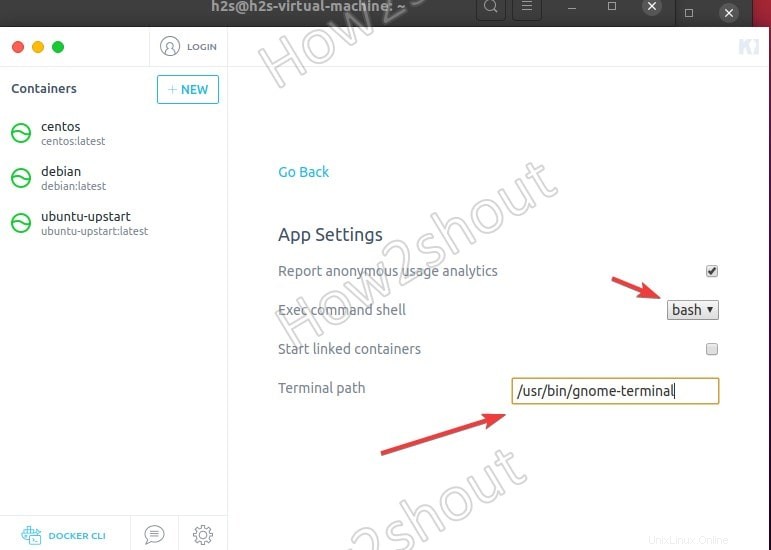Kitematicを使用してDockerマシンを管理していて、ContainersのCLIにアクセスしている場合、「nullが存在しません。正しいパスを設定してください」というエラーが表示されます。次に、その解決策を示します。
Kitematicは、Docker Hubレジストリからコンテナを選択して比較的簡単に使用できるグラフィカルインターフェイスを提供することで、Dockerの使用を簡単に開始できるオープンソースプロジェクトです。
Windows、macOS、UbuntuLinuxオペレーティングシステムで利用できます。ただし、必要に応じて、CemtOS、Rocky、AlmaLinuxなどのRHELベースのLinuxにKitematicをインストールできます。チュートリアルをご覧ください-CentOSなどのRedHatベースのOSにKitematicDockerManagerをインストールする方法…
「nullが存在しません。正しいパスを設定してください」というエラーが発生します。 「。 Kitematicをインストールした後、各コンテナーに指定されたDockerCLIまたはEXECオプションをクリックすると表示されます。
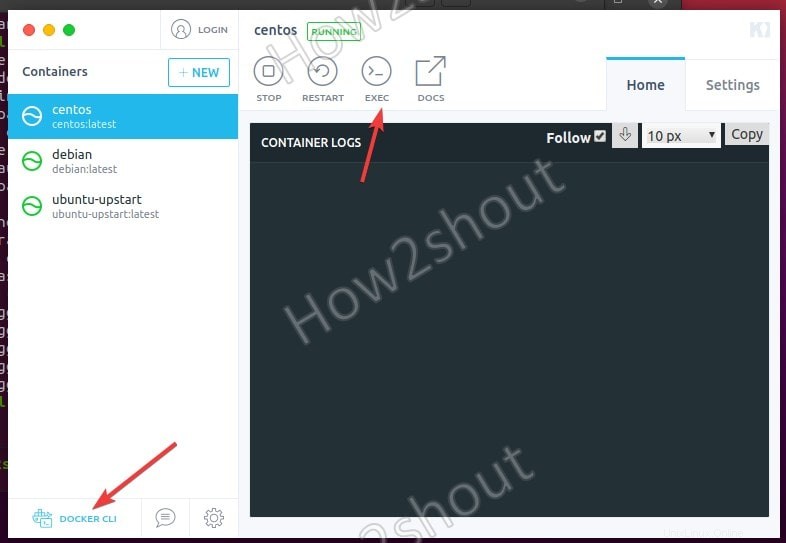
「nullが存在しません。正しいパスを設定してください」KitematicErrorソリューション。
#Istメソッド-
KitematicがデフォルトセットのXtermを見つけることができないため、エラーが表示されます システム上のコマンドラインターミナルアプリケーション。したがって、このエラーを削除するには、コマンドターミナルを開いてインストールします。
UbuntuまたはDebianでコマンドターミナルを開き、次のように入力します-
sudo apt install xterm -y
これで、DockerCLIまたは特定のコンテナを選択するたびにExec オプションこのエラーは表示されません。
#2番目の方法-Kitematicでシステムのデフォルト端末を使用する
Xtermをインストールする必要はありません。システムのデフォルトのコマンドターミナルか、Docker設定でパスを変更するだけで好きなものを使用できます。
たとえば、 デフォルトのUbuntuGnomeターミナルを使用したいので、Kitematicのグラフィカルユーザーインターフェイスで、ギアをクリックします。 設定を開くために左下に表示されるアイコン 。
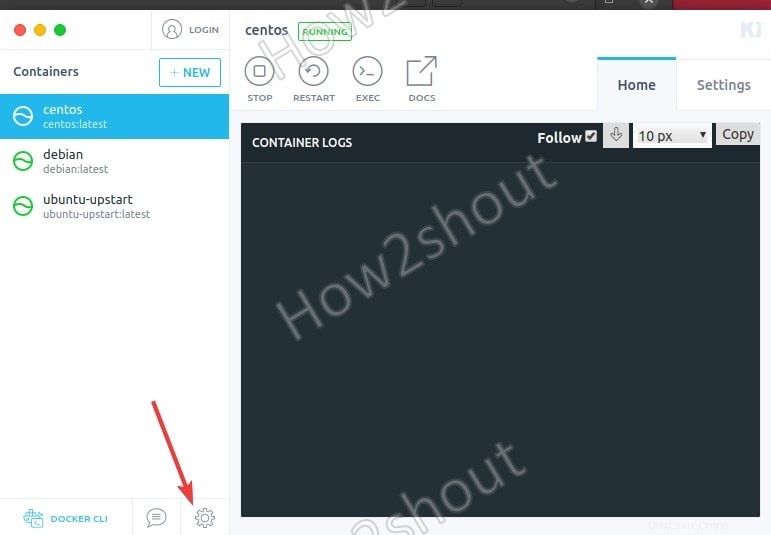
ターミナルパスの変更
システム端末を使用するには、既存のXtermパスを-
に置き換えます。/usr/bin/gnome-terminal
また、Execコマンドシェルをshから変更します bashへ 。
それでおしまい。エラーを正常に解決し、完了し、ほこりを払った…